Valve đã công bố bản cập nhật mới cho nền tảng chơi game Steam của mình gần đây cho phép người dùng dịch vụ chuyển các trò chơi Steam đã cài đặt sang thư mục khác.
Công ty đã thêm các tùy chọn để thay đổi thư mục cài đặt của các trò chơi Steam vào năm 2012, nhưng không bao giờ đưa ra một tùy chọn để làm tương tự cho các trò chơi hoặc ứng dụng đã được cài đặt trên máy tính.
Tùy chọn mới cho phép bạn di chuyển các trò chơi Steam đã cài đặt sang thư mục hoặc ổ cứng khác. Điều này có thể khá hữu ích, ví dụ khi bạn muốn chuyển các trò chơi cũ sang một ổ cứng khác để nhường chỗ cho ổ cứng chính của bạn cho các trò chơi mới.
Đặc biệt hữu ích nếu ổ đĩa cứng chính là Ổ đĩa thể rắn và các ổ đĩa khác chạy chậm hơn. Điều này cũng có thể hữu ích để làm cho phòng tạm thời trên các trò chơi ổ đĩa được cài đặt trên.
Cho đến bây giờ bạn phải sử dụng các chương trình của bên thứ ba như Steam Mover, Steam Tool Library Manager hoặc bằng cách thiết lập thủ công các liên kết tượng trưng trên PC Steam đang chạy.
Di chuyển các trò chơi Steam đã cài đặt sang một thư mục mới
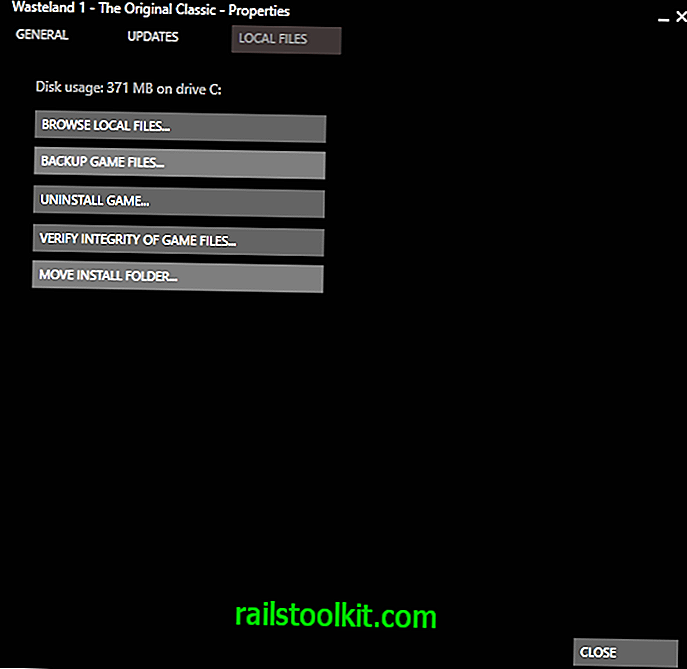
Tùy chọn mới để di chuyển các trò chơi Steam đã cài đặt sang vị trí khác được đưa trực tiếp vào ứng dụng khách Steam.
Nó cần một số chuẩn bị mặc dù trước khi bạn có thể sử dụng nó. Trước tiên, bạn cần đảm bảo rằng ứng dụng khách Steam được cập nhật. Phiên bản máy khách tôi đã sử dụng để kiểm tra tính năng được xây dựng vào ngày 18 tháng 1 năm 2017, vì vậy hãy đảm bảo bạn đã cài đặt ít nhất bản dựng này.
Bạn có thể kiểm tra bản dựng bằng một cú nhấp chuột vào Trợ giúp> Giới thiệu về Steam.
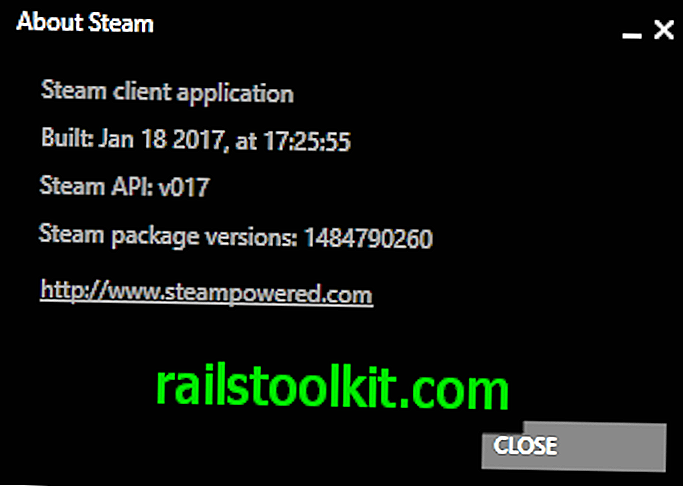
Điều thứ hai bạn cần làm là đảm bảo rằng bạn đã thêm ít nhất một vị trí thư viện khác vào Steam.
Bạn có thể làm điều đó theo cách sau:
- Mở ứng dụng khách Steam.
- Chọn Xem> Cài đặt từ thanh menu ở trên cùng.
- Chọn Tải xuống trong cửa sổ Cài đặt.
- Nhấp vào Steam Library Folders ở đó.
- Nhấp vào Thêm thư viện Folde r.
- Chọn vị trí của thư mục gốc mới, ví dụ trên một ổ đĩa khác.
- Đóng tất cả các hộp thoại.
Khi bạn đã thêm ít nhất một thư mục thư viện thứ hai, bạn có thể sử dụng tùy chọn thư mục cài đặt di chuyển mới trên Steam.
Để làm như vậy, nhấp chuột phải vào bất kỳ trò chơi đã cài đặt nào và chọn thuộc tính từ menu ngữ cảnh mở ra. Chuyển sang tab tệp cục bộ khi cửa sổ thuộc tính của trò chơi mở ra. Bạn sẽ thấy tùy chọn thư mục cài đặt di chuyển mới ở đó.
Một cú nhấp chuột vào nó sẽ mở hộp thoại sau:

Chỉ cần chọn một vị trí Thư viện Steam khác và nhấp vào nút thư mục di chuyển sau đó. Steam sẽ di chuyển tất cả các tệp trò chơi đến vị trí mới.
Điều này không thay đổi trạng thái của trò chơi trên Steam. Bạn vẫn có thể chơi nó như trước đây và tất cả các trò chơi lưu và tùy chỉnh vẫn có sẵn.
Bạn có thể lặp lại quy trình cho bất kỳ trò chơi nào khác được cài đặt trên PC tại thời điểm đó.
Từ kết thúc
Tùy chọn mới để di chuyển cài đặt trò chơi Steam sang ổ đĩa khác chắc chắn là một điều đáng hoan nghênh. Nó làm cho quá trình trở nên dễ dàng, một khi bạn đã nhận ra rằng bạn cần tạo Thư viện Steam mới trước khi nó có sẵn (thông qua Neowin)
Bây giờ bạn : Bạn đã chuyển trò chơi Steam trong quá khứ? Bạn đã làm nó như thế nào?













